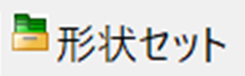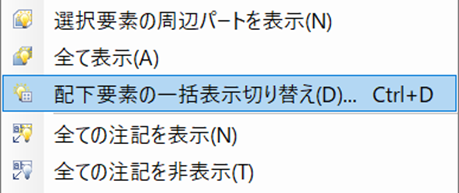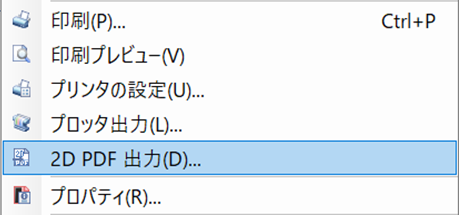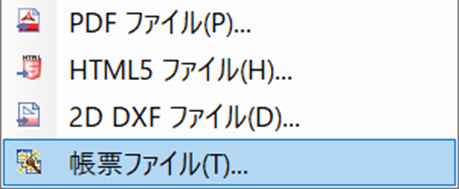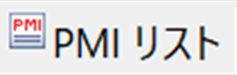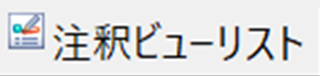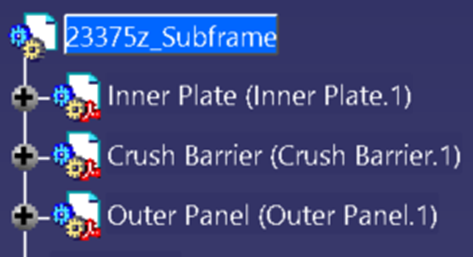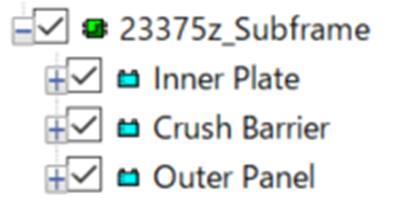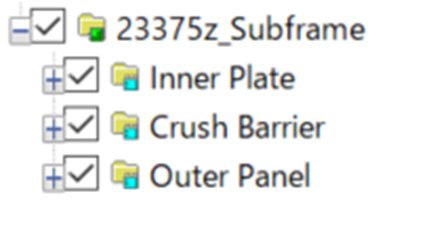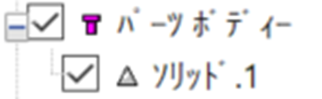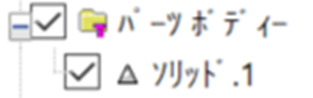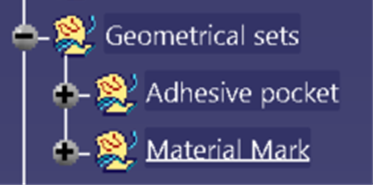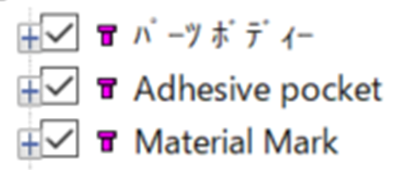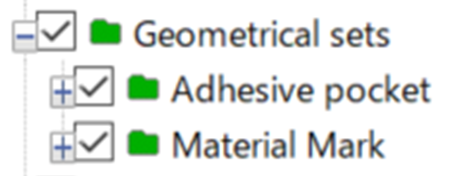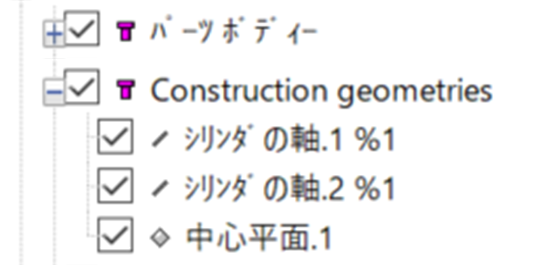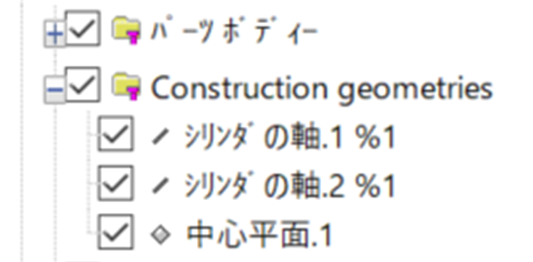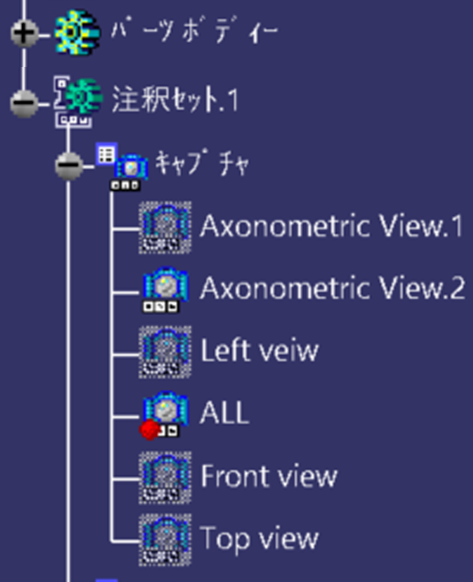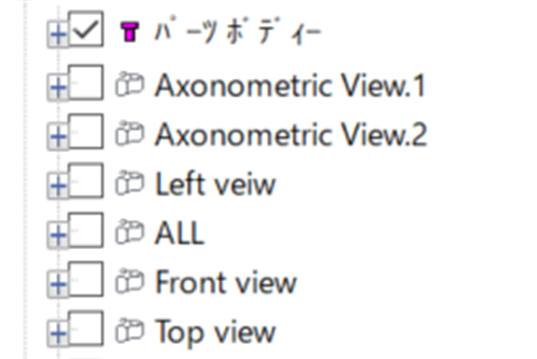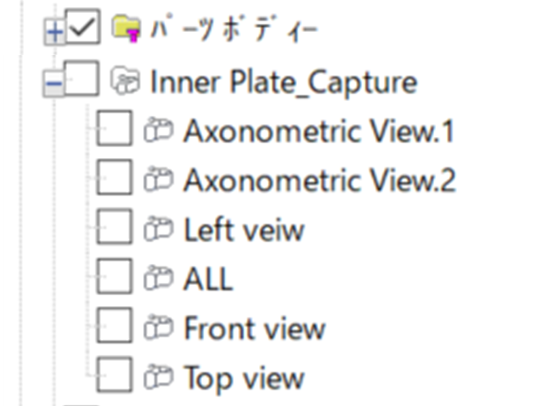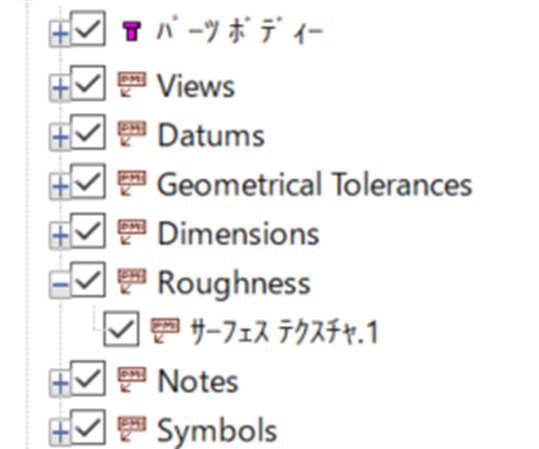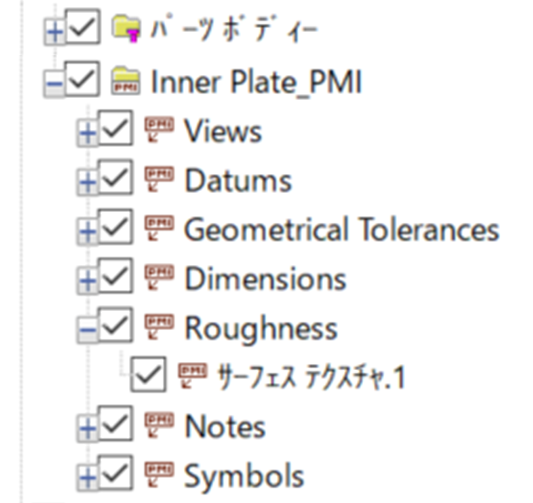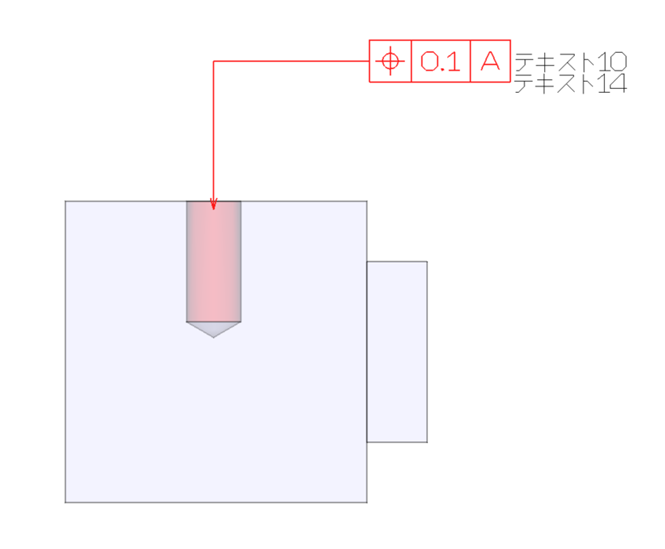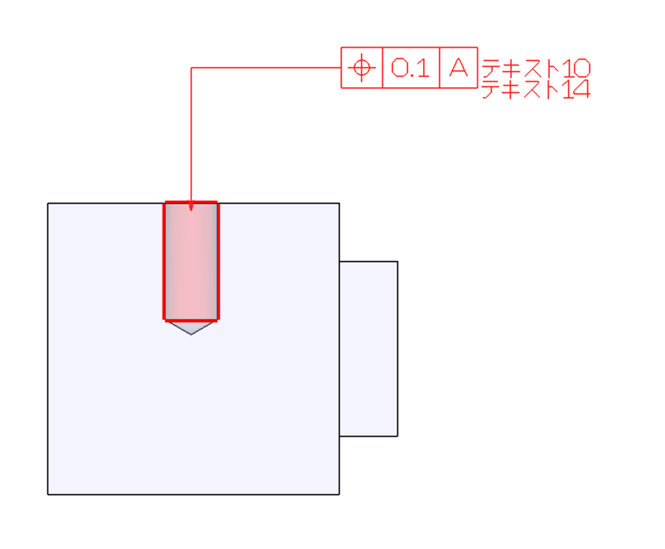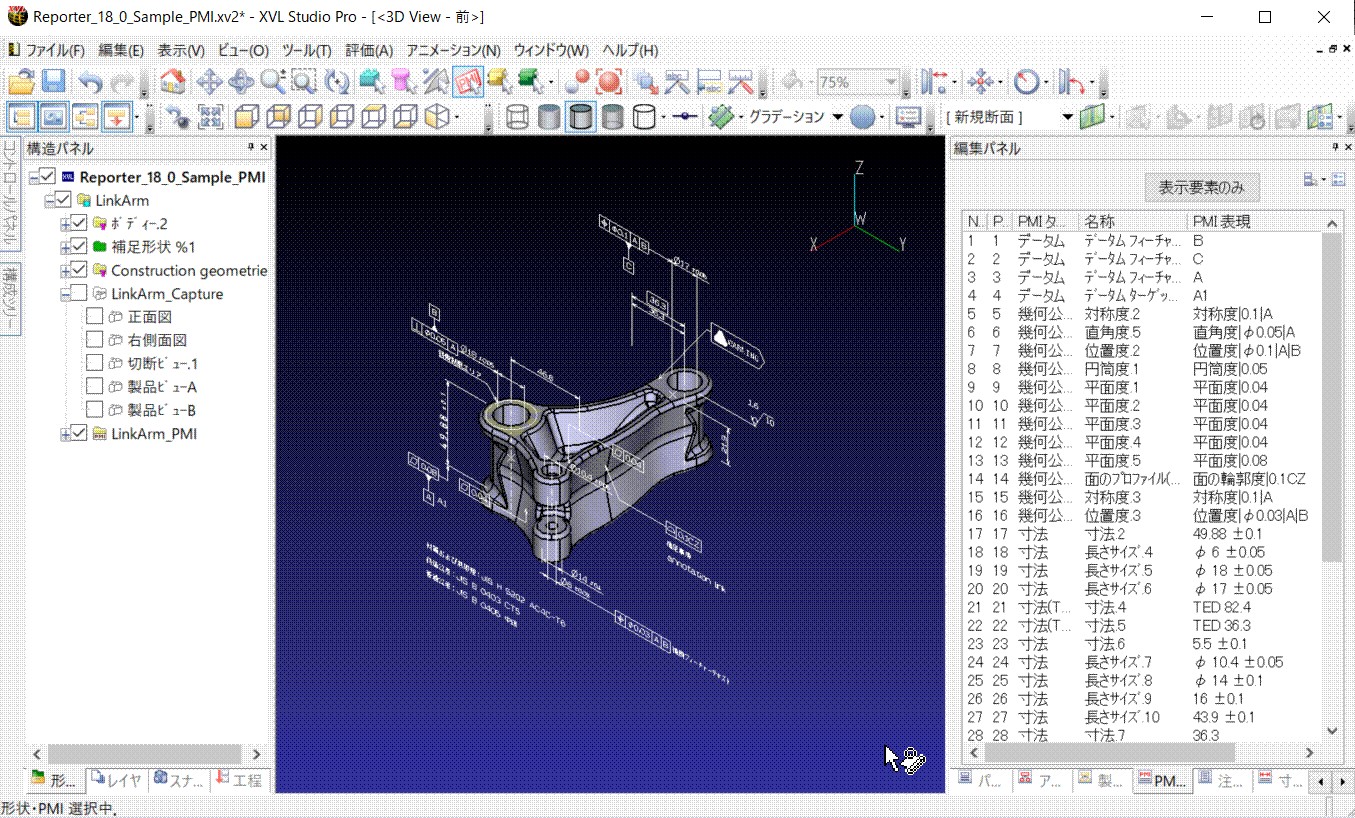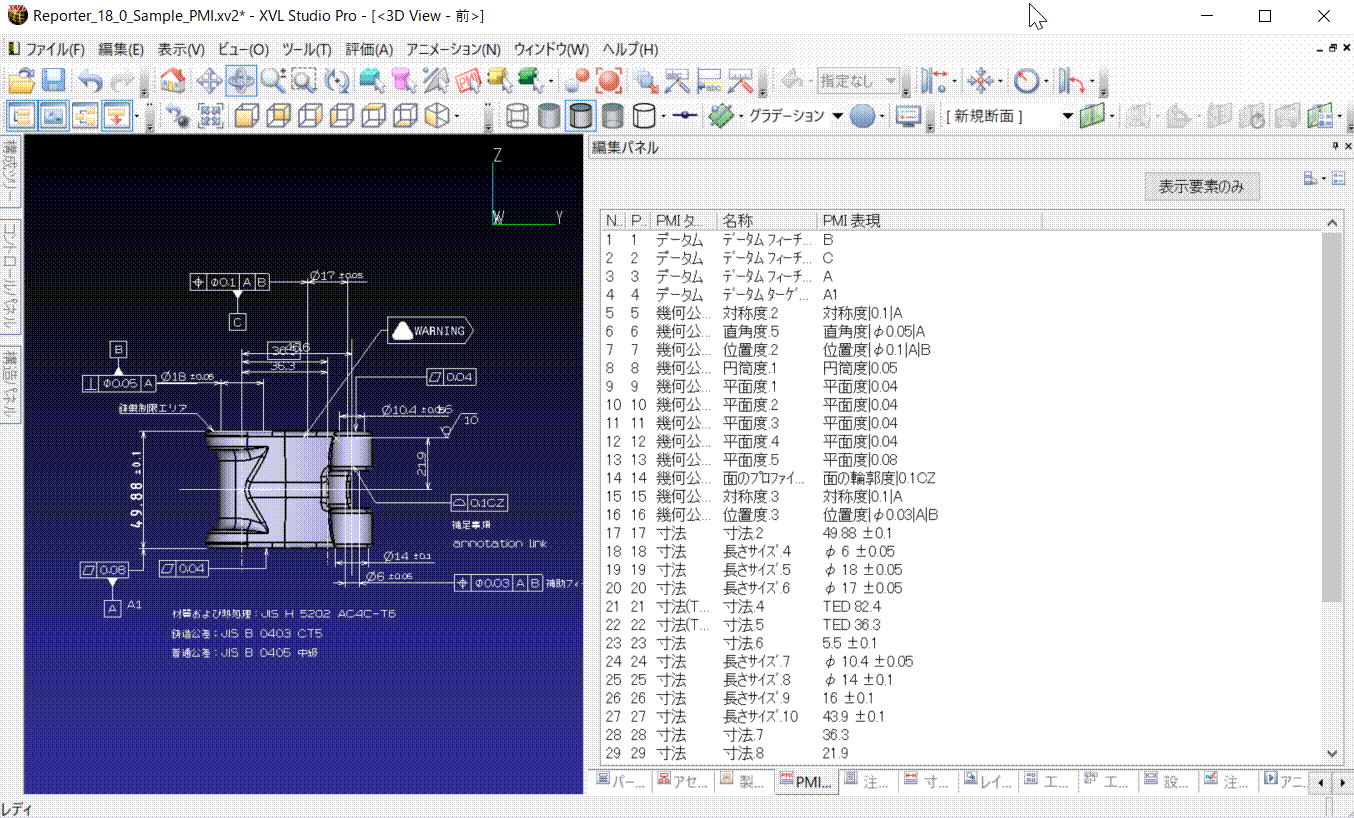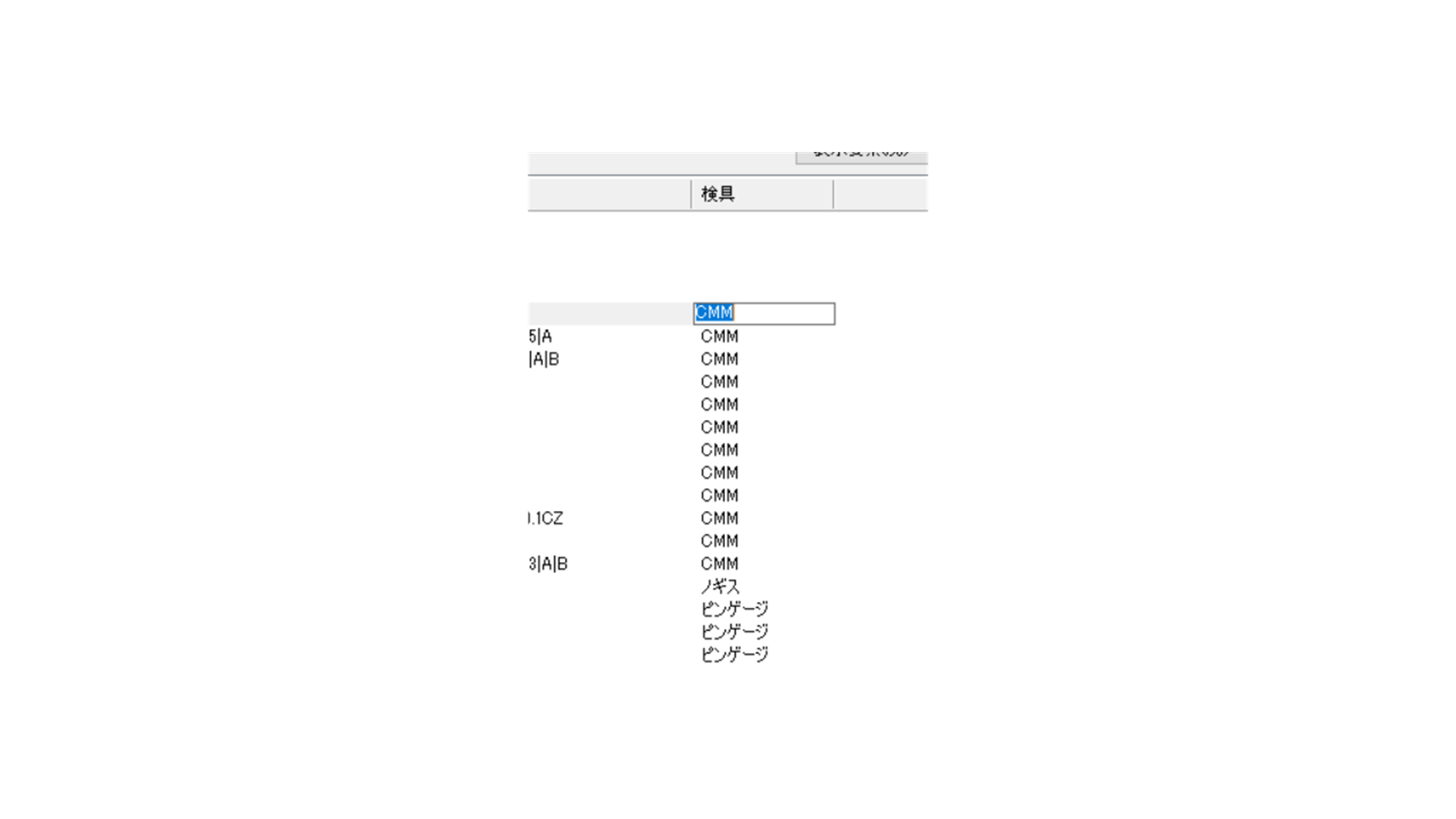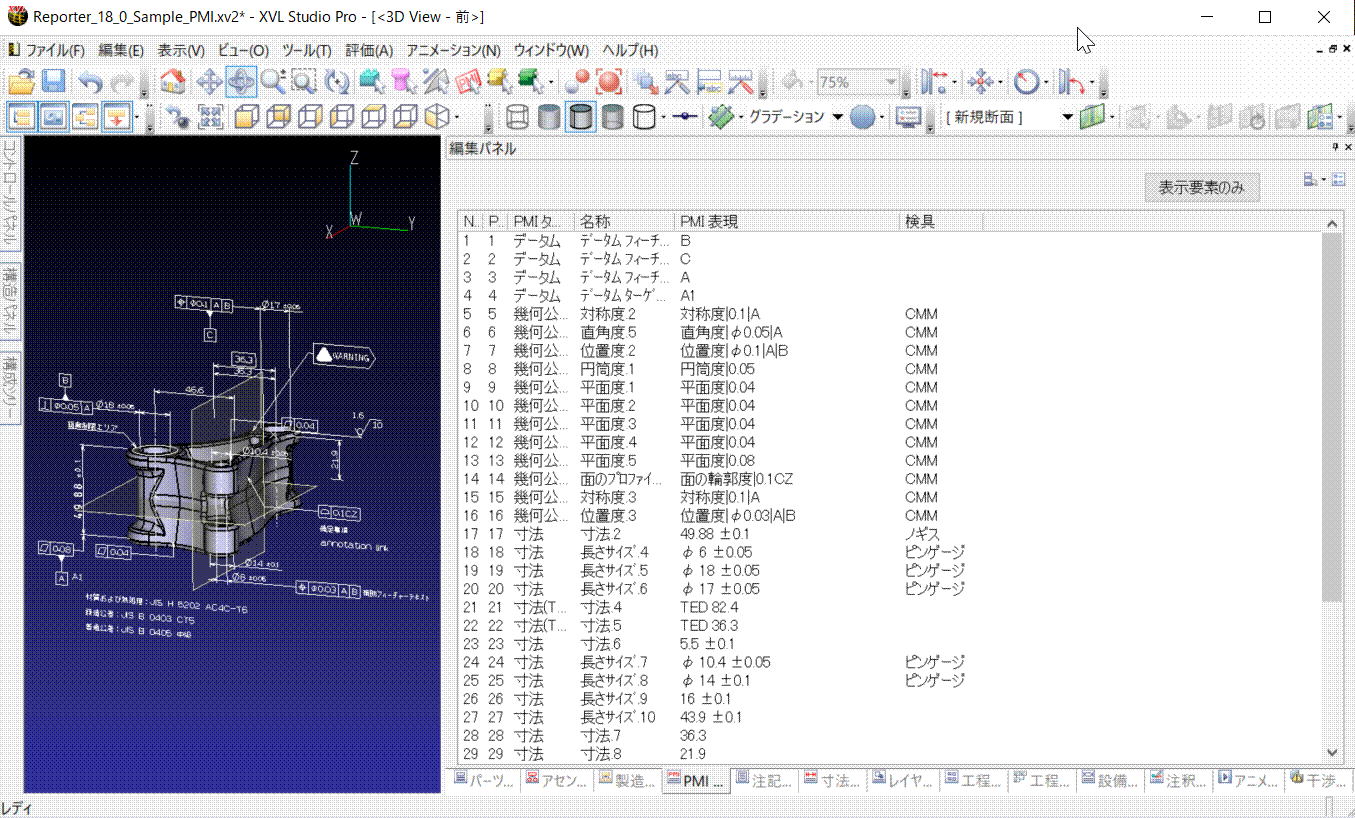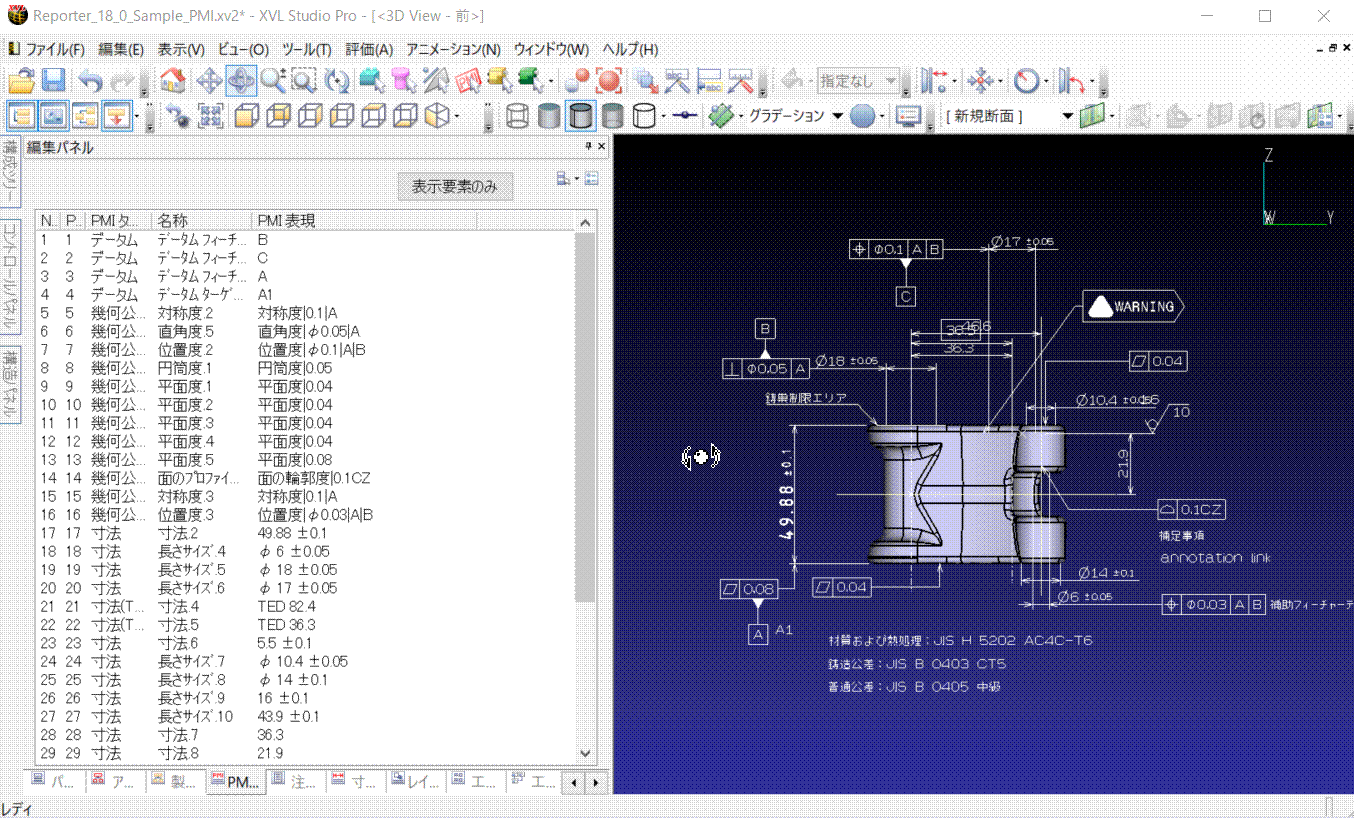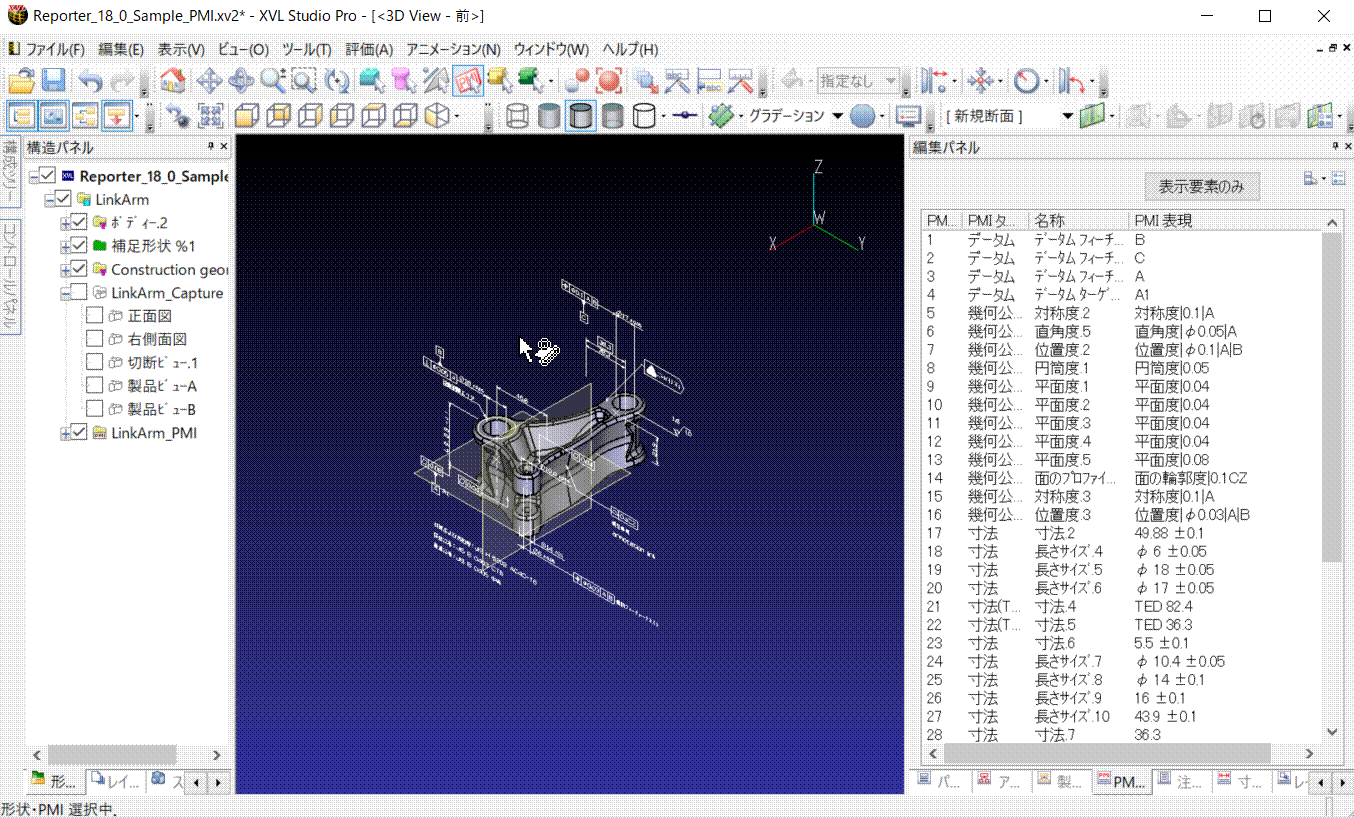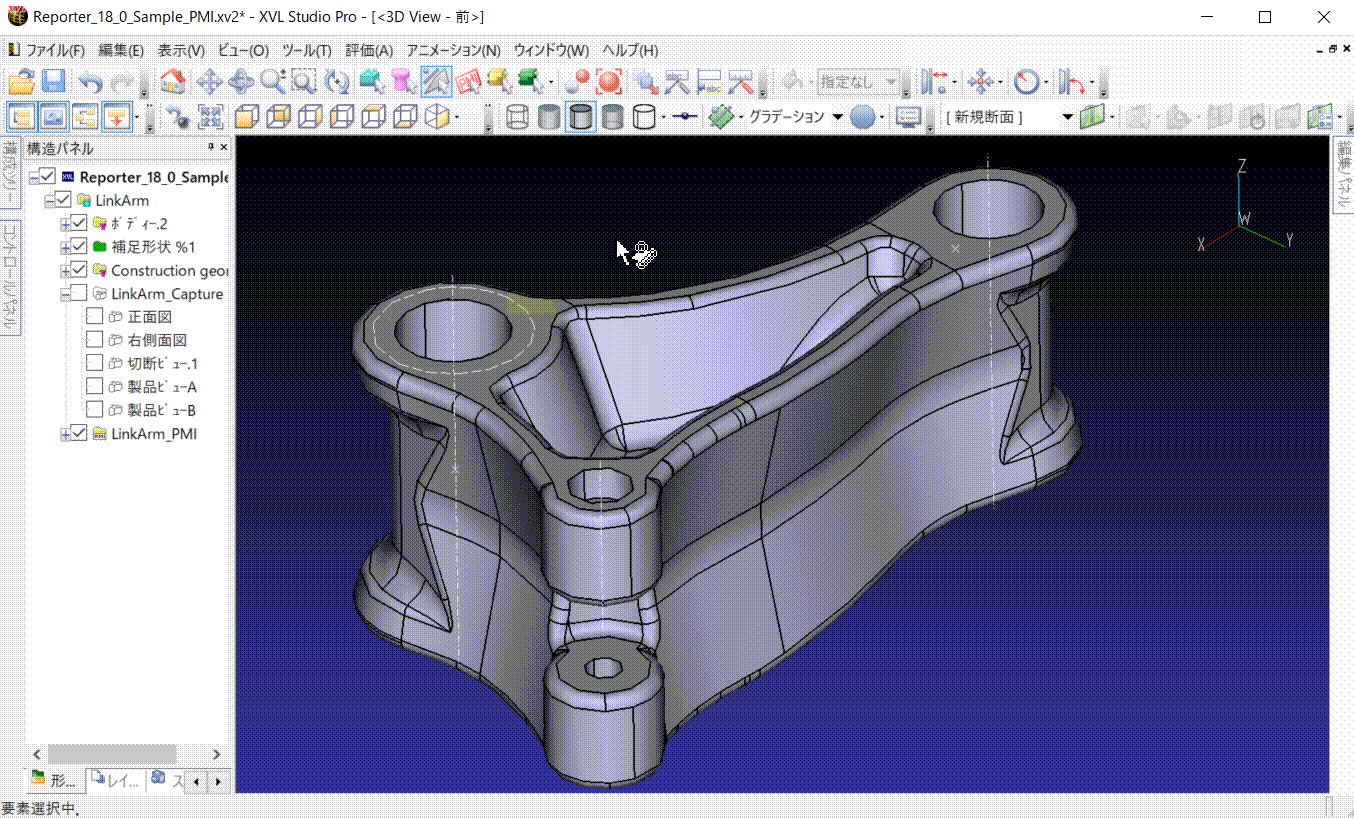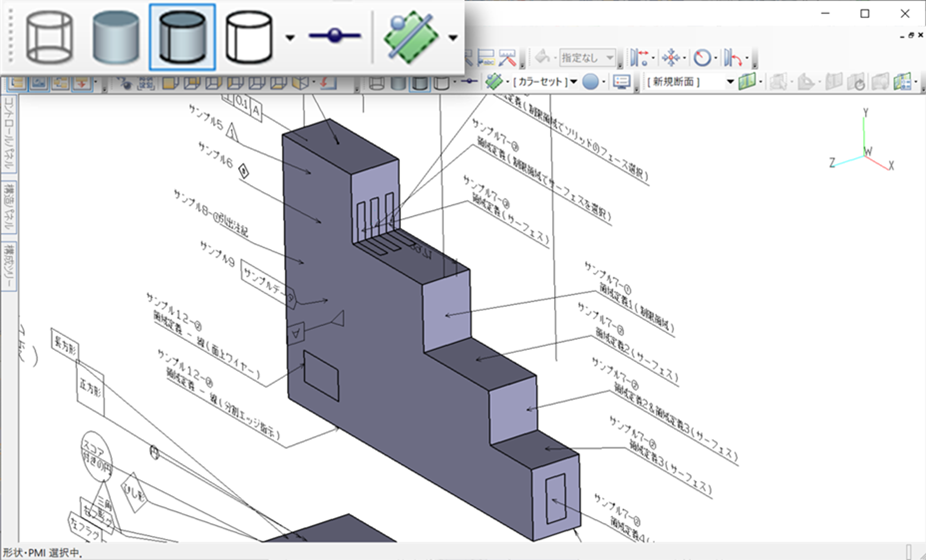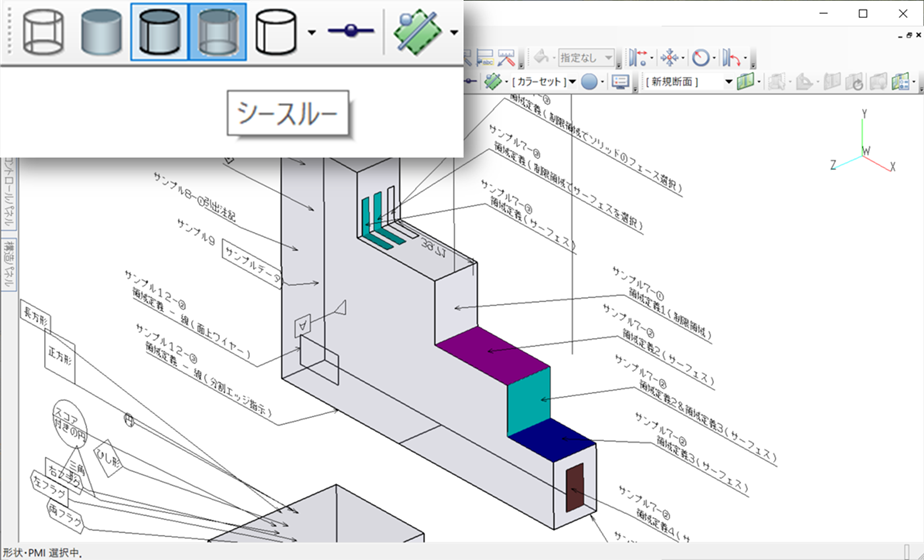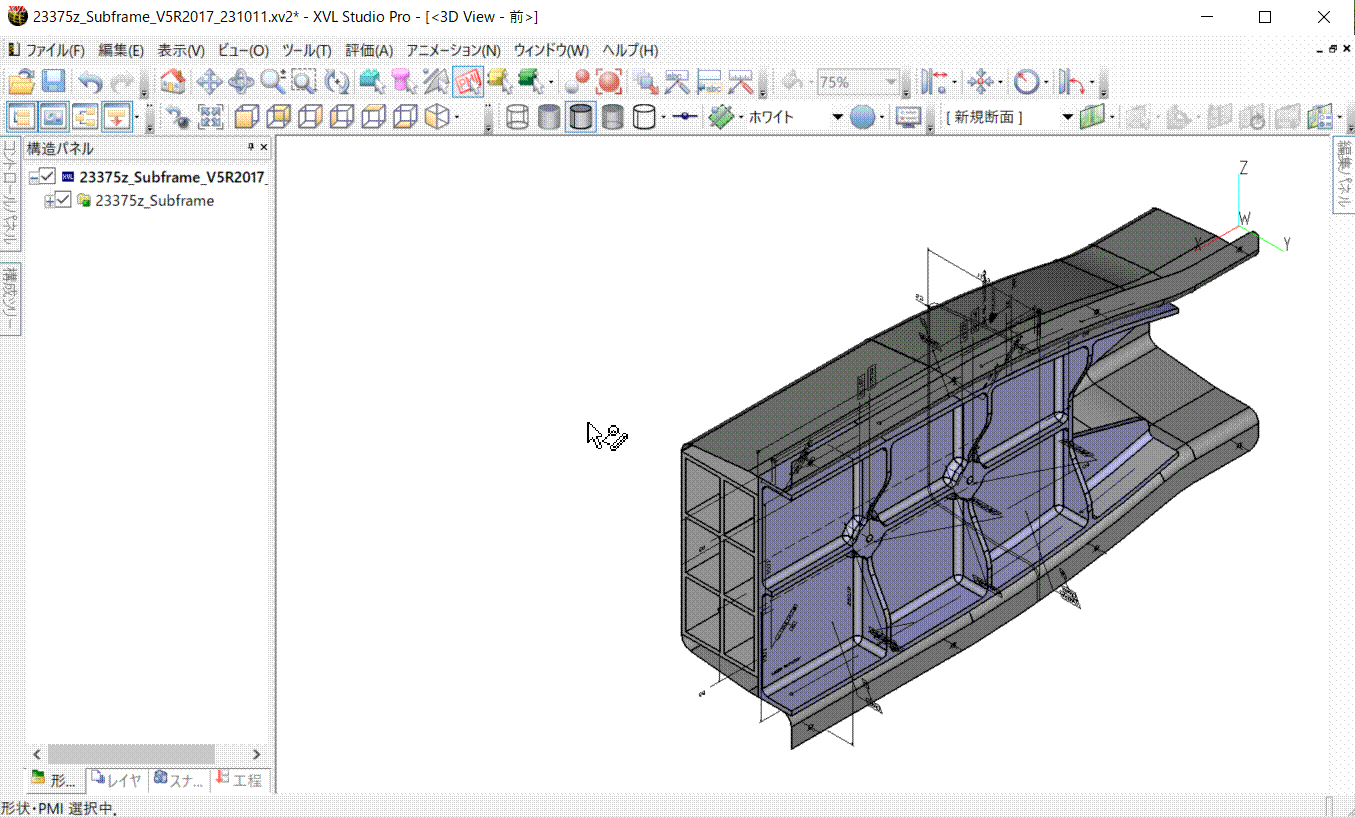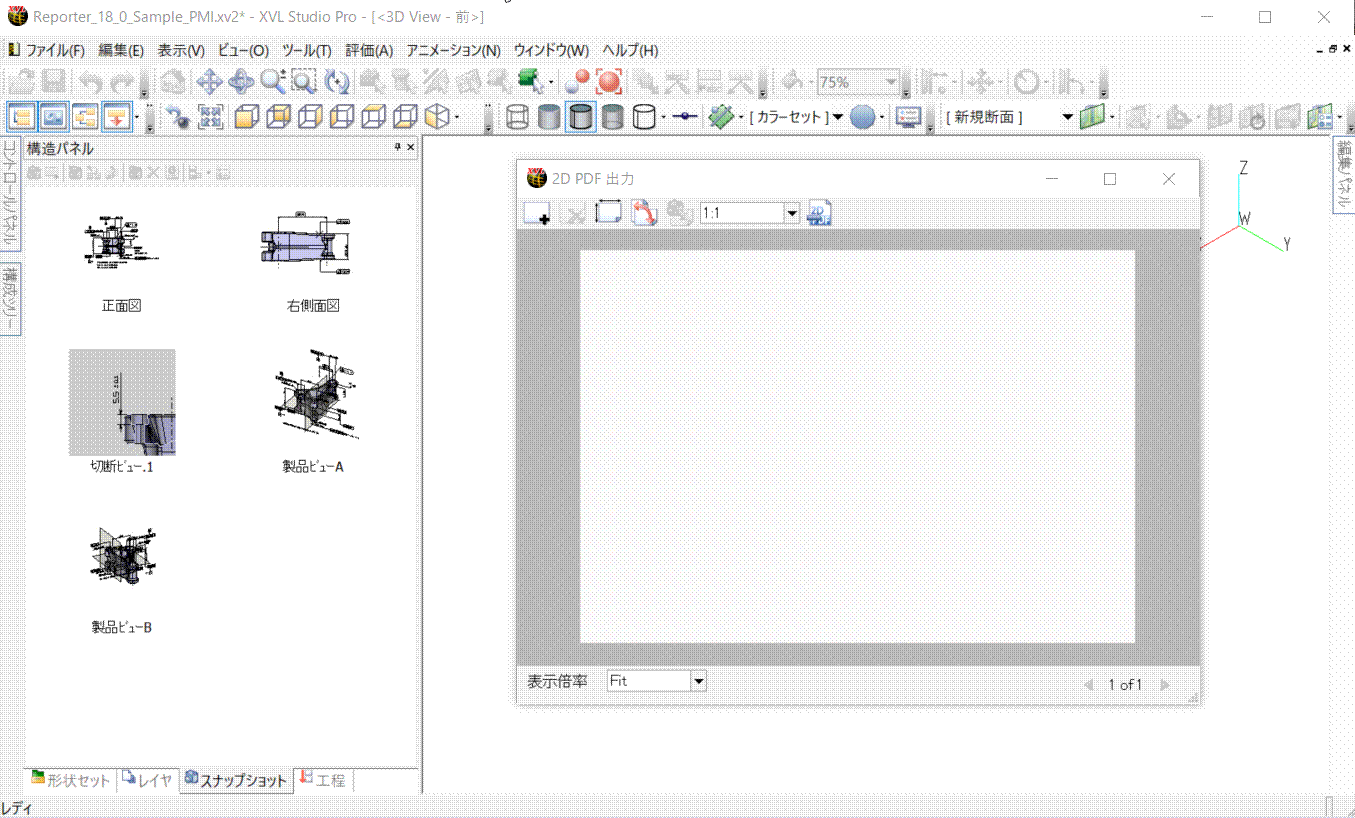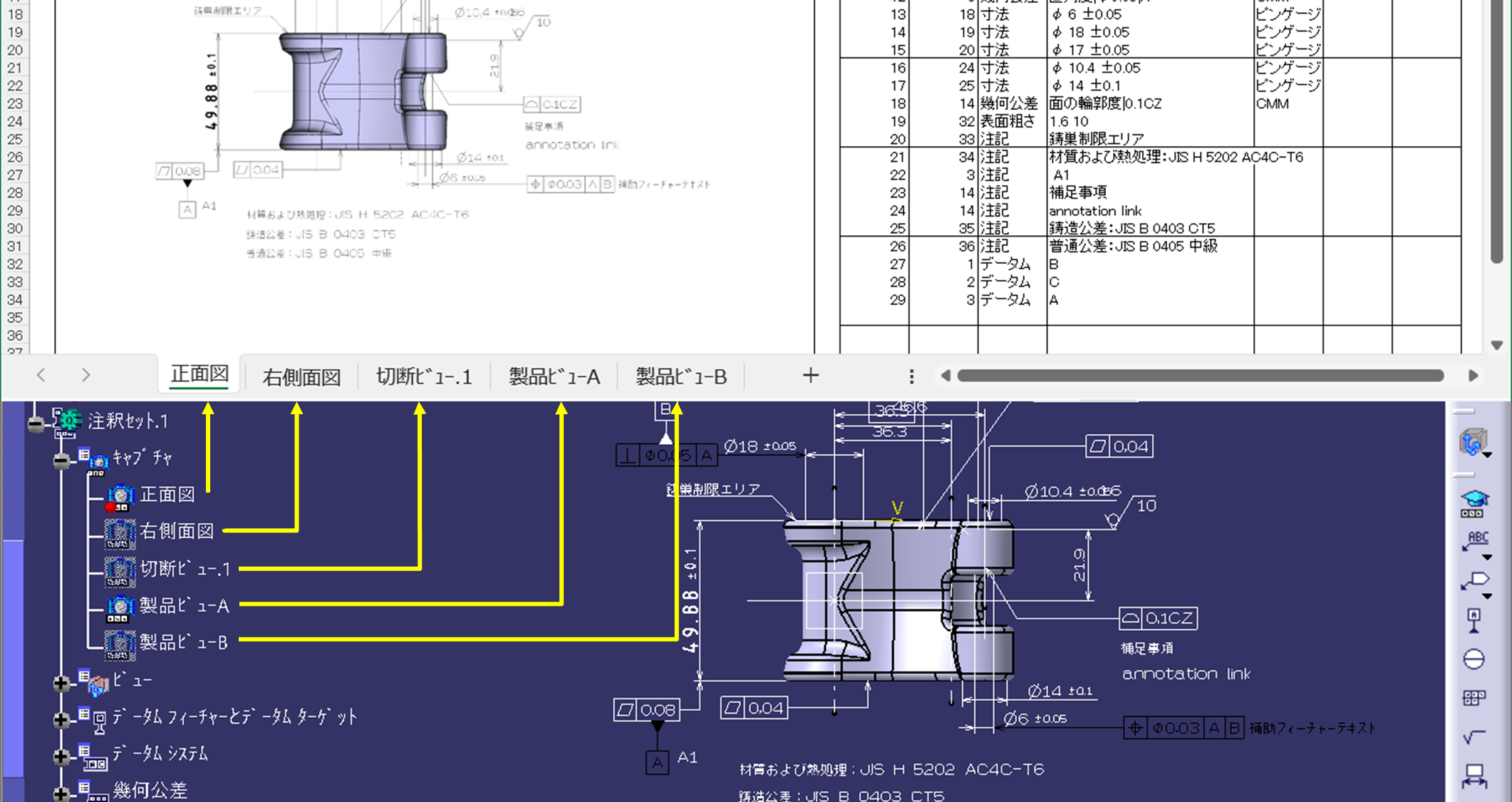機能一覧(Studio)
主なインターフェイス
|
用途 |
アイコン |
名称 |
主な機能 |
|---|---|---|---|
|
① ツリー構造の閲覧 |
形状セット(ツリー) |
CADの「パーツボディ、形状セット、注釈セット」を表示します。 |
|
|
② ビューの操作 |
PMI選択(モード) |
選択したPMIに関連した要素をハイライトさせます。 |
|
|
シースルー(表示) |
ソリッドのみを半透明に切り替えることができます。 |
||
|
③ 表示要素の操作 |
配下要素の一括表示切り替え |
複数の要素の表示状態をまとめて切り替えることができます。 |
|
|
④ エクスポート |
2D PDF出力 |
3D図面から簡易的な2DのPDF図面を作成できます。 |
|
|
帳票ファイル(出力) |
3D図面からエクセル帳票を作成することができます。 |
||
|
⑤ PMIの表示・操作 |
PMIリスト |
PMIの一覧やCSVエクスポート、PMIに属性を追加することができます。 |
|
|
⑥ コメントの手書き |
注釈ビューリスト |
3Dビュー内にフリーハンドの線やコメントなどを書き込むことができます。 |
形状セットツリー
構造パネル内の形状セットツリーは、CADの仕様ツリー(ボディ・形状セット・注釈セット)を模した構成を表示します。
ここでの構成は3D図面の設計情報の一部と考えることができるため、閲覧のみが可能で構成の編集操作は行えないようになっています。
CADの構成と、Studioの形状セットツリーは以下の様に対応しています。
|
構成 |
CAD仕様ツリー |
XVL構成ツリー |
XVL形状セットツリー |
|---|---|---|---|
|
アセンブリ・パート |
─ |
◯ |
◯ |
|
─ |
アセンブリ・パートの構成表示は、CADと同様になります。 |
同左 |
|
|
パーツボディ |
─ |
◯ |
◯ |
|
─ |
パーツボディの構成表示は、CADと同様になります。 |
同左 |
|
|
形状セット |
─ |
✕ |
◯ |
|
─ |
構成ツリーでは、CADの形状セットの階層構造を維持することができません。上記の例だと「Geometrical sets」ボディが欠落していることが分かります。 |
CADの形状セットの階層構造を維持して表示することができます。 |
|
|
補助形状 |
─ |
◯ |
◯ |
|
─ |
補助形状は「Construction geometries」配下に構成されます。 |
同左 |
|
|
キャプチャ |
─ |
△ |
◯ |
|
─ |
構成ツリーでは、パート配下に直接キャプチャが配置されます。このため要素が多い場合に、一覧性が悪い場合があります。 |
形状セットツリーでは「パート名_Capture」配下に構成されます。 |
|
|
PMI |
─ |
◯ |
◯ |
|
─ |
構成ツリーでは、パート配下にPMIタイプ別に構成されます。 |
形状セットツリーでは「パート名_PMI」配下に、PMIタイプ別に構成されます。 |
凡例
◯ : 3D図面の閲覧に適しています
△ : 閲覧性が悪い場合があります
✕ : 構成情報を正しく閲覧できない場合があります
PMIリスト
PMIリストは、3D図面に含まれるPMIの一覧を表示したり、ユーザーによる属性の追加や、PMIの表示非表示、CSVエクスポートなどの編集操作が行えます。
PMI関連ハイライト
PMIリスト上からPMIを選択した場合、選択したPMIに関連するPMIまたは形状も関連してハイライトが行われます。これはPMI選択モードと同様の動作になります。
PMIの関連ハイライトは以下の2つの動作の組み合わせで動作します。
|
PMIの指示内容による意味的なハイライト |
明示的なリンクによる関連ハイライト |
|---|---|
|
PMIの指示内容に沿って関連要素をハイライトさせます。 |
CAD側でPMIとPMIに明示的にリンクが作成されている場合に、このリンク関係を関連としてハイライトを動作させます。例えば注釈リンクやスタックが該当します。 |
表示要素のみボタン
「表示要素のみボタン」は、3Dビューに表示されているPMIのみをPMIリストに表示する状態に切り替えることができます。例えば任意の図面ビューを再生し、「表示要素のみボタン」を有効にすると、当該図面ビューだけのPMIリストに表示を切り替えることができます。
|
イメージ |
説明 |
|---|---|
|
「表示要素のみ」が動作前は、PMIリストに全てのPMIが一覧表示されています。 |
オプション画面
オプション画面には、PMIの表示属性の切り替えと、ユーザーがカスタマイズプロパティを作成するための2つの機能があります。
表示属性の切り替え
主要な表示プロパティはチェックボックスにより表示非表示が切り替えられます。
PMIタイプ毎の詳細属性は、プルダウンメニューから必要な属性を表示追加・削除することで表示非表示が切り替えられます。
|
操作イメージ |
説明 |
|---|---|
|
右カラムのPMIタイプには、表示されていない詳細属性がリストされています。 左カラムのPMI属性に追加することで、PMIリストに表示する属性を設定することができます。 |
カスタマイズプロパティの作成
PMIに対して、ユーザーがオリジナルのプロパティを作成し、プロパティの内容を編集することができます。
|
イメージ |
説明 |
|---|---|
|
PMIカスタマイズプロパティから、ユーザーのオリジナルプロパティを作成することができます。 プロパティの形式は、次の4種類(テキスト型、ノート型、数値型、はい/いいえ型)を指定できます。 |
|
|
作成されたPMIカスタマイズプロパティは、PMIリスト上から編集が可能です。 |
プロパティコピー
プロパティコピーは、PMIリストに表示されているプロパティの内、XVL Studioで動的に作成しているプロパティを、ファイルに書き込むための機能です。
XVL Studioで動的に作成しているプロパティは下記になります(これらのプロパティは、CADから変換された情報ではありません)。
- PMIリージョン
- PMI表現
- 図面ビュー
- スナップショット
なおコピーされたプロパティは静的な情報になりますので、ファイルの編集状態に追従しない点に注意して下さい。
|
イメージ |
説明 |
|---|---|
|
プロパティコピーメニューからダイアログを開きます。 |
CSVエクスポート
CSVエクスポートは、PMIリストで扱っているプロパティを、CSVにエクスポートするための機能です。
|
イメージ |
説明 |
|---|---|
|
CSVエクスポートメニューからダイアログを開きます。「リストのエクスポート方法」を指定しない場合、非表示になっているプロパティも全て出力されます。PMIリストで表示している状態そのままを出力したい場合は「表示列をそのまま出力する」を利用下さい。 |
バルーン一括作成
本機能はベータ版として公開されています。
バルーン一括作成は、3D図面を帳票化する際に、図中のPMIと表中のPMIの対応を分かり易くするために、各PMIにバルーン番号(風船図)を作成する機能です。
|
イメージ |
説明 |
|---|---|
|
PMIリストの右クリックメニューからバルーン一括作成を実行します。 |
PMI選択モード
PMI選択モードは、3D図面の閲覧を目的とした選択モードです。主にPMIの指示範囲や関連範囲を見やすくするための関連ハイライト機能を提供しています。
PMI関連ハイライト
PMI選択モードでは、常にPMI関連ハイライトが動作します。
ハイライト動作については、PMIリスト項のPMI関連ハイライトを参考下さい。
縁取りハイライト
本機能はベータ版として公開されています。
縁取りハイライトは、背後に隠れた形状を見やすくするための機能です。形状の輪郭をハイライトし、この輪郭部分は他の形状に隠れることなく常に手前に表示されます。対象は、直接選択した形状要素、および選択したPMIに関連する形状要素が対象になります。
|
イメージ |
説明 |
|---|---|
|
PMI選択モードでは、縁取りハイライトが動作します。 |
シースルー表示
シースルー表示は、ソリッドシェルを半透明に切り替える機能です。
これにより3D図面で補助ジオメトリとして利用されているサーフェスシェルの表示を強調し、見落しを防ぐ効果が期待できます。
|
動作前 |
動作中 |
|---|---|
|
例えばCADで製品形状ソリッドの表面の特定範囲に指示を行うために、特定範囲であることを示すサーフェスを作図し、ここに指示をする場合を考えます。この場合ソリッドとサーフェスが重複しているため、サーフェス側が非常に見難い場合があります。 |
ソリッドのみが半透明表示に切り替わるため、結果的にサーフェスが強調表示され、指示内容の全容を確認し易くなります。 |
配下要素の一括表示切り替え
「配下要素の一括表示切り替え(Ctrl+D)」は、PMIや形状を種別毎に表示非表示を一括して切り替えるための機能です。例えば組立図で溶接指示だけを表示させる、部分的にサーフェスシェルと単独点のみ表示させる、など煩雑な表示切り替えをまとめて行うことができます。
|
イメージ |
説明 |
|---|---|
|
例えばアセンブリ構成の3D図面から、溶接指示と関係する補助ジオメトリ(打点など)のみを表示させる場合、各パートの構成から不要なPMIと形状を非表示にする操作を繰り返す必要があります。 |
2D PDF出力
簡易的なPDF図面を作成するための機能です。
スナップショットに登録した投影図を自由にレイアウトし、A0サイズなどの図面に適したサイズでPDFを作成することができます。
|
イメージ |
説明 |
|---|---|
|
投影図に相当するスナップショットを作成します。 任意のスナップショットを作成することもできますし、形状セットツリーの図面ビューをスナップショットに変換することもできます。 |
帳票ファイル出力
3D図面をエクセル帳票に出力するための機能です。Reporterテンプレートとの連携が必要になります。
|
イメージ |
説明 |
|---|---|
|
あらかじめ作成したテンプレートで指定した形式で、3D図面からエクセル帳票を出力することができます。 |